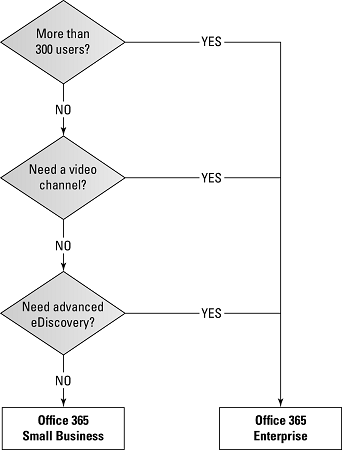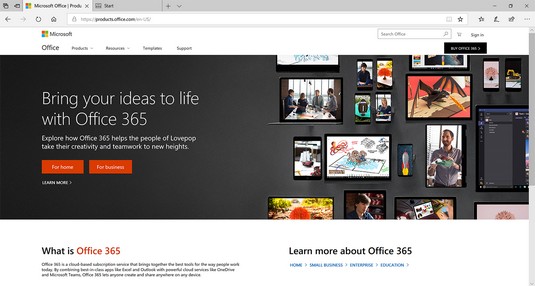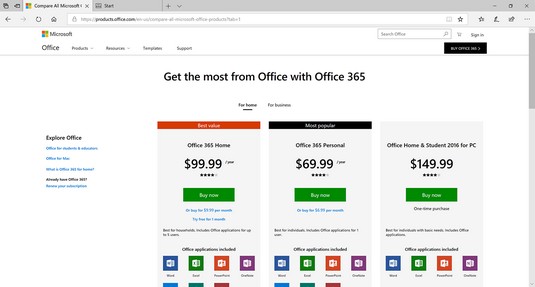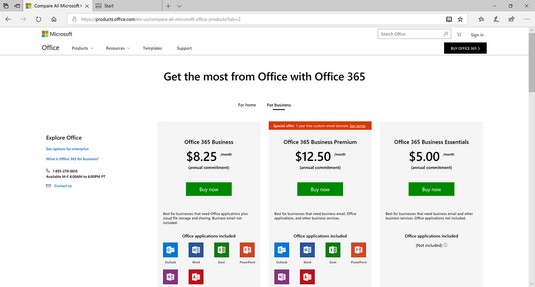Office 365 er en SaaS-løsning som kjører i den offentlige skyen som tilbys på abonnementsbasis av Microsoft. Hvert abonnement består av en eller flere lisenser avhengig av organisasjonens behov. Abonnementer kan kjøpes direkte fra Microsoft eller gjennom en Microsoft Cloud Solutions Provider (CSP). Når du kjøper abonnementet ditt direkte fra Microsoft, kommer støtten din fra Microsoft. Hvis du kjøper abonnementet ditt fra en CSP, tilbys støtte for tjenestene av CSP.
Det er viktig å merke seg at Office 365 kommer i to versjoner: Home og Business. Som navnet tilsier, er Home-versjonen ment for hjemmebruk og inkluderer ikke produktivitetsløsninger som Exchange Online eller SharePoint Online, som vanligvis brukes av bedrifter for produktivitet og samarbeid.
Velg mellom Office 365 Small Business og Enterprise-planer
Office 365 kommer med fire nøkkelteknologier (eller "arbeidsbelastninger" som IT-teamet ditt kan kalle det):
- Exchange Online: En meldingsapplikasjon som driver e-post i bedriftsklassen.
- SharePoint Online: En nettbasert samarbeidsplattform som vanligvis brukes til nettlagring, dokumentsamarbeid, intranett og mer.
- Teams: Tidligere kalt Skype for Business, teknologien bak nett- og lydkonferanser, chatter, skjermdeling, talekommunikasjon og mer.
- Office-applikasjoner: Produktivitetsverktøy inkludert Outlook, Word, PowerPoint, Excel, Access og mer som er tilgjengelig i både desktop- og nettversjoner.
I tillegg til de fire nøkkelteknologiene som er oppført her, kommer Office 365-pakken også med en rekke andre funksjoner, hvorav noen kanskje bare er tilgjengelige i Small Business-planen, for eksempel Microsoft Bookings, og andre som er tilgjengelige i alle planer, slik som Planner, StaffHub, Forms, PowerApps og mer. Som en SaaS-løsning vil Office 365 fortsette å utvikle seg, så ikke bli overrasket over å finne nye funksjoner i abonnementet ditt som kanskje ikke dekkes i denne boken.
Du kan se hvilke tjenester og funksjoner som for øyeblikket er tilgjengelige på tvers av de forskjellige Office 365-planene .
Selv om det er sant at alle organisasjoner bør ha tilgang til produktivitets- og sikkerhetsverktøy, trenger ikke alle organisasjoner de samme klokkene og fløyter for å drive virksomheten eller betale samme pris for tjenestene. Det gir ikke mening for en liten bedrift, for eksempel, å betale de samme gebyrene som en stor bedrift som har mer avanserte behov som eDiscovery for juridiske formål.
For å møte dette behovet utviklet Microsoft en rekke planer og abonnementer som organisasjoner kan velge mellom. Det er imidlertid så mange planer, abonnementer og lisenskombinasjoner at det noen ganger kan være vanskelig å vite hvilken som er riktig for din organisasjon. For å hjelpe med å begrense alternativene dine, se beslutningstreet nedenfor for raskt å finne ut hva som er best for deg ved å svare på tre spørsmål.
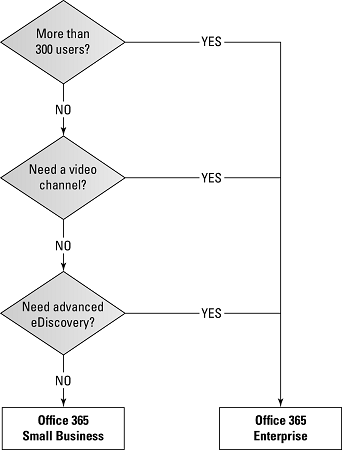
Beslutningstre for småbedrifter eller bedriftsplaner.
Office 365 Small Business
Small Business-planene er utformet for å møte de typiske behovene til små bedrifter med 300 eller færre brukere. Det er tre nøkkeltilbud i Small Business-planene:
- Office 365 Business: $8,25 per bruker per måned; ideell for brukere som bare trenger Office-skrivebordsapplikasjonene og tilgang til nettlagring.
- Office 365 Business Essentials: $5 per bruker per måned; ideell for brukere som trenger e-post og samarbeidsverktøy i bedriftsklassen, men som ikke trenger Office-skrivebordsapplikasjonene.
- Office 365 Business Premium: $12,50 per bruker per måned; ideell for brukere som trenger e-post- og samarbeidsverktøy i bedriftsklassen og Office-skrivebordsapplikasjonene.
For små og mellomstore ideelle organisasjoner tilbyr Microsoft to planer som tilsvarer Business Essentials- og Business Premium-planene, men til henholdsvis null kostnad og $3 per bruker per måned.
Office 365 Enterprise
Det er fire nøkkeltilbud i Office 365 Enterprise-planene, fra $8 per bruker per måned til $35 per bruker per måned:
- Office 365 ProPlus: $12 per bruker per måned; ideell for brukere som bare trenger Office-skrivebordsapplikasjonene og tilgang til nettlagring.
- Office 365 E1: $8 per bruker per måned; ideell for brukere som trenger e-post og samarbeidsverktøy i bedriftsklassen, men som ikke trenger Office-skrivebordsapplikasjonene.
- Office 365 E3: $20 per bruker per måned; ideell for brukere som trenger alle funksjonene i Office ProPlus og E1 pluss sikkerhets- og overholdelsesverktøy som juridisk hold, retningslinjer for oppbevaring, retningslinjer for forebygging av datatap og mer.
- Office 365 E5: $35 per bruker per måned; ideell for brukere som trenger alle funksjonene i Office 365 E3 pluss avanserte sikkerhetsfunksjoner, analyser og talefunksjoner som for eksempel muligheten til å ringe og motta telefonsamtaler eller la møtedeltakere ringe inn til et møte for lydkonferanser. Vær oppmerksom på at det er en ekstra avgift på $24 per bruker per måned for å ringe innenlands og utenlands. Kun for innenlandssamtaler er avgiften $12 per bruker per måned.
Du kan mikse og matche en rekke bedriftsabonnementsplaner basert på behovene til brukerne dine, og det er ingen grense for antall brukere på bedriftsplanene.
Utdannings-, regjerings- og ideelle organisasjoner har tilsvarende Enterprise-planer. Utdanningsplanene heter A1, A3 og A5; regjeringens planer kalles G1, G3 og G5; og ideelle organisasjoner heter Nonprofit E1, Nonprofit E3 og Nonprofit E5. Vær oppmerksom på at prisene er forskjellige for disse sektorene, så sjekk med din CSP eller besøk Office365.com .
Ta vare på førstelinjearbeidsstyrken med Office 365
Hvis du driver en bedrift med skrivebordsarbeidere, skiftarbeidere, butikkansatte, lastebilsjåfører eller lignende ansatte, trenger du sannsynligvis ikke alle funksjonene fra noen av Enterprise-planene. De fleste av disse arbeiderne deler PC eller jobber i en kiosk og har minimale samarbeidskrav og begrensede kommunikasjonsbehov. Det gir ikke mening for disse arbeiderne å betale full pris for planer som har flere funksjoner enn de trenger, eller ekskludere dem fra fordelene ved å bruke Office 365.
For å løse denne utfordringen utviklet Microsoft et tilbud kalt Office 365 F1 som er rettet mot «førstelinjearbeidsstyrken». For $4 per bruker per måned gir F1-planen denne arbeidsstyrken mesteparten av produktivitets- og samarbeidsverktøyene som er fokusert på disse nøkkelområdene:
- Tidsplan og oppgavestyring
- Kommunikasjon og fellesskap
- Opplæring og onboarding
- Identitets- og tilgangsstyring
Velge et Office 365-abonnement
Office 365 har blomstret opp gjennom årene. Det er ikke et produkt som passer for alle. Microsoft anerkjente dette og delte opp produktet i spesifikke planer for å passe behovene til enkeltpersoner, familier, småbedrifter og hele veien opp til multinasjonale bedrifter og lærere.
Når du først får hodet pakket rundt Office 365, kan du tenke på det som to forskjellige produkter under samme markedsføringsparaply:
- Hvis du er en forbruker, og du ville i utgangspunktet tenke på å kjøpe programvare i en butikk som Best Buy, så ser du sannsynligvis etter en av hjemmeplanene.
- Hvis du leter etter Office 365 for din bedrift eller organisasjon, er du sannsynligvis på utkikk etter en av forretningsplanene.
Når du lander på Office 365-siden, er dette valget pent satt foran deg med en For Home-knapp og en For Business-knapp.
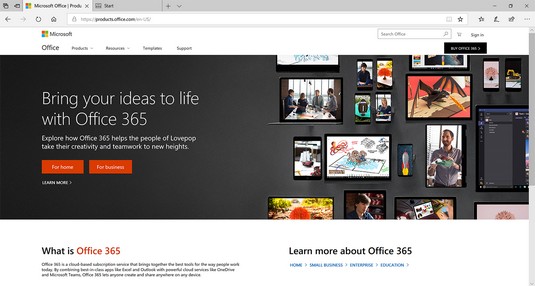
Landingssiden for Office 365.
Du finner Office 365-planene for lærere ved å klikke på Produkter-rullegardinmenyen øverst på Office-hjemmesiden . Det er planer for skoler, lærere og elever.
Hvis du ser etter en personlig plan og klikker på Hjem-knappen, er prosessen med å kjøpe og installere Office 365 relativt enkel. Microsoft endrer stadig terminologien, så vi er nølende med å navngi planene. Når dette skrives, tilbyr de to planer med følgende primære forskjeller:
- Med et hjemmeabonnement har du fem brukere som hver kan installere Office-produkter på fem enheter.
- Med en personlig plan har du bare én bruker som kan installere Office-produkter på fem enheter.
Begge disse planene er på abonnementsbasis, og du er alltid garantert å ha den mest oppdaterte programvaren. Når en ny versjon av produktene kommer ut, kan du umiddelbart installere og bruke den. Hvis du ikke liker abonnementsmodellen, er det en engangskjøpsmulighet, men du får ikke de oppdaterte produktene når de kommer ut.
Office 365 for hjemmet
Office 365 For Home-planene vises nedenfor.
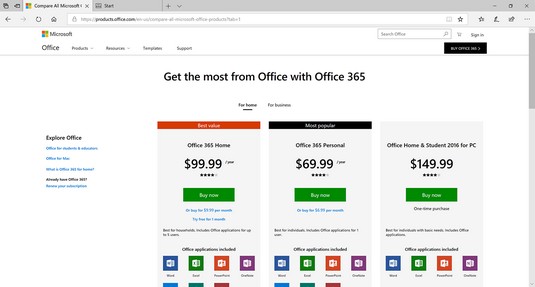
Office 365 For Home-planene.
Når du leter etter en forretnings- eller organisasjonsplan, krever alternativene mye mer omtanke og planlegging. Igjen, Microsoft rykker hele tiden planene for å prøve å segmentere tilbudene på den smarteste måten for hver type organisasjon. Fra og med 2018 varierer forretningsplanene fra $5 per bruker per måned (Business Essentials-planen) til $35 per bruker per måned (Enterprise E5-planen). Disse kan belastes årlig.
Hvis du også bruker Windows 10, kan du spare penger ved å kombinere Office 365 med andre Microsoft-produkter. Microsoft merker disse medfølgende pakkene som Microsoft 365 . Sjekk det ut med et raskt Google-søk.
Office 365 for bedrifter
Office 365 For Business-planene vises her.
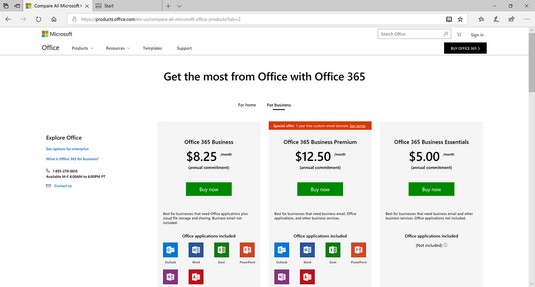
Office 365 For Business-planene.
Office 365-forretningsplanene har endret seg gjennom årene, og Microsoft har landet på en ganske intuitiv gruppering. Det er små og mellomstore forretningsplaner og det er planer som er rettet mot store bedrifter. En av de viktigste tingene å se etter er om en plan inkluderer Microsoft Office-produktivitetsappene som kan installeres på din lokale enhet (Word, Excel, PowerPoint, OneNote, Outlook, Publisher og OneDrive).
Office 365-forretningsplanene er skissert nedenfor.
Office 365 for forretningsplaner
| Plan |
Beskrivelse |
Pris / bruker / mnd.* |
| Office 365 Business Essentials |
Online versjoner av Office. Leveres med 50 GB postboks (Exchange), 1 TB fillagring og videokonferanser. Maks antall brukere er 300. |
$5,00 |
| Office 365 Business |
Inkluderer ikke e-post (Exchange), men inkluderer fullversjonene av Microsoft Office som du kan installere på din lokale enhet. Maks antall brukere er 300. |
$8,25 |
| Office 365 Business Premium |
Inkluderer både e-post (Exchange) og fullversjonene av Microsoft Office. Maks antall brukere er 300. |
$12,50 |
| Office 365 Pro Plus |
Inkluderer fullversjonen av Microsoft Office og legger til Microsoft Access. Office-appene kan installeres på opptil 5 enheter per bruker. Tenk på dette tilbudet som bare Microsoft Office, fordi det ikke inkluderer e-post eller konferanser. Inkluderer 1 TB online fillagring. Maks antall brukere er ubegrenset. |
$12,00 |
| Office 365 Enterprise E1 |
Entry level enterprise plan som inkluderer funksjoner som business class e-post, kalender og kontakter (Exchange) med 50 GB plass, online møter (Teams og Skype for Business), og et innholdsstyringssystem og intranett (SharePoint). Inkluderer også 1 TB fillagring. Dette første tilbudet inkluderer imidlertid ikke fullversjonene av Microsoft Office. |
$8,00 |
| Office 365 Enterprise E3 |
Ligner på E1-planen, men denne planen inkluderer fullversjonene av Microsoft Office som kan installeres på din lokale enhet og en ubegrenset e-postboks. |
$20,00 |
| Office 365 Enterprise E5 |
Ligner på E3-planen, men denne planen legger til noen ekstra sikkerhets- og analysefunksjoner, og det største tillegget er Public Switched Telephone Network (PSTN)-anrop og Cloud PBX for skybasert samtaleadministrasjon. |
$35,00 |
*Prisene kan endres. Du kan også legge til ulike alternativer, som også påvirker prisen.
Det anbefales at du undersøker nøye hvert planalternativ basert på hva som er tilgjengelig på det tidspunktet du ønsker å implementere Office 365 for din bedrift eller organisasjon. Microsoft legger stadig til nye funksjoner og skifter ting rundt. Sørg for å sjekke de spesifikke planene før du baserer avgjørelsen din på prisene som er oppført her.
I tillegg til planene som er skissert for virksomheten, er det også Office 365-tilbud for utdanningsinstitusjoner, offentlige institusjoner og ideelle organisasjoner. Noen av disse Office 365-planene er til og med gratis for kvalifiserte institusjoner og organisasjoner.